Käyttöjärjestelmän poistaminen on mielenkiintoinen luova prosessi. Useimmiten käyttöjärjestelmän poistamiseksi paikalliselta levyltä sinun on alustettava osio, johon se on asennettu.
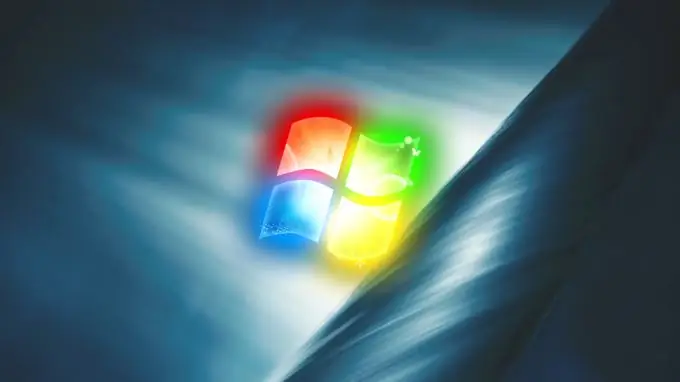
Ohjeet
Vaihe 1
Harkitaan vaihtoehtoa poistaa käyttöjärjestelmä toisesta tietokoneesta. Tämä on melko yksinkertainen menetelmä, koska se ei vaadi ohjelmistoja. Sammuta tietokone ja poista kiintolevy. Liitä se toiseen tietokoneeseen.
Vaihe 2
Käynnistä toinen tietokone ja käynnistä siihen asennettu käyttöjärjestelmä. Windows tunnistaa kiintolevyn automaattisesti. Avaa ikkuna, joka sisältää luettelon tähän tietokoneeseen liitetyistä kiintolevyosioista.
Vaihe 3
Avaa osio, johon poistettava käyttöjärjestelmä on asennettu. Korosta Windows-kansio ja paina Del. Odota, että asennuksen poisto on valmis.
Vaihe 4
Tarkastellaan nyt tilannetta, jossa kiintolevyä ei voida yhdistää toiseen tietokoneeseen, mutta tietokoneellasi on erilainen käyttöjärjestelmä.
Vaihe 5
Käynnistä tietokone ja käynnistä toinen käyttöjärjestelmä. Avaa tarpeettoman käyttöjärjestelmän sisältävä osa ja toista kolmannessa vaiheessa kuvatut vaiheet.
Vaihe 6
Jos molemmat yllä olevista tavoista eivät toimi, tarvitset asennuslevyn jostakin seuraavista käyttöjärjestelmistä: Windows XP, Vista tai Seven.
Vaihe 7
Aseta yllä oleva levy DVD-asemaan ja suorita asennusohjelma. Todennäköisesti tätä varten sinun on painettava F8-näppäintä tietokoneen käynnistyksen alussa ja valittava käynnistystapa DVD-asemalta.
Vaihe 8
Jatka asennusohjelman suorittamista, kunnes sinulle näytetään paikallisen aseman valintavalikko.
Vaihe 9
Valitse Windows XP: ssä osio, joka sisältää käyttöjärjestelmän, jota et tarvitse, ja alusta se painamalla F-painiketta.
Vaihe 10
Jos kyseessä on Windows Vista- tai Seven-levy, napsauta "Levyn asennus" -painiketta, valitse haluamasi osio ja napsauta "Alusta" -painiketta.
Vaihe 11
Käyttöjärjestelmän purkamisen kolmannen menetelmän ilmeinen haitta on, että itse käyttöjärjestelmän lisäksi kaikki tiedot poistetaan levyosioista.






